윈도우11 설치 USB 만들기 상세 가이드
오늘 포스팅할 내용은 윈도우11 설치 USB 만들기 상세 가이드입니다. 윈도우11을 새로 설치하시려는 분들을 위해 윈도우 프로그램 다운로드부터 USB 만들기, 부팅 순서 변경하는 방법까지 자세하게 알려드리도록 하겠습니다.
윈도우11 설치 시 준비사항
- 윈도우11 설치 가능한 컴퓨터
- 윈도우11 설치 USB
- 컴퓨터 부팅 순서를 USB 우선으로 변경
윈도우11은 설치 가능한 PC가 따로 있습니다. 호환되지 않으면 설치 자체가 불가능하기 때문에 본인의 PC가 윈도우11을 설치할 수 있는 환경인지 먼저 확인해 보세요. ▶윈도우11 호환성 확인하기
윈도우11 설치 USB를 만들었다면 컴퓨터에 새로 설치할 때 부팅 순서를 USB 우선으로 바꾸어 주어야 합니다. 그래야 부팅 시 USB로 진입해서 바로 설치가 가능하죠.
윈도우11 설치 USB 만들기
- 먼저 마이크로소프트 홈페이지로 접속해서 윈도우11 설치 파일을 다운로드합니다. ▶윈도우11 다운로드 바로가기
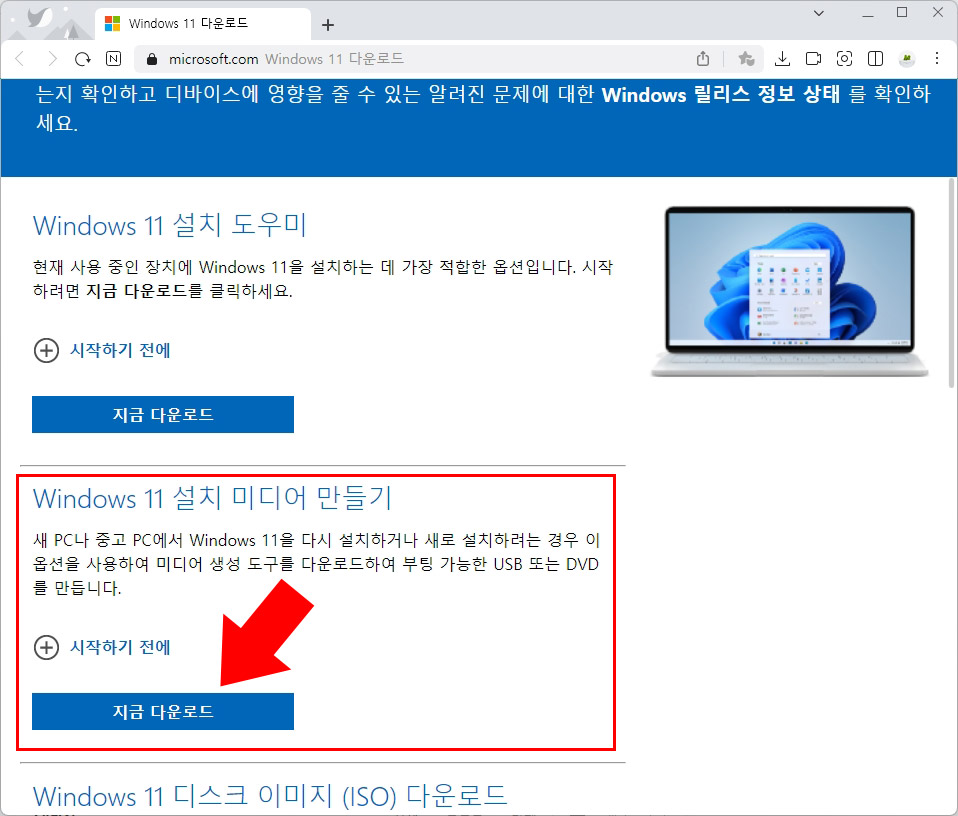
- 다운로드한 MediaCreationToolW11.exe를 실행해 줍니다.
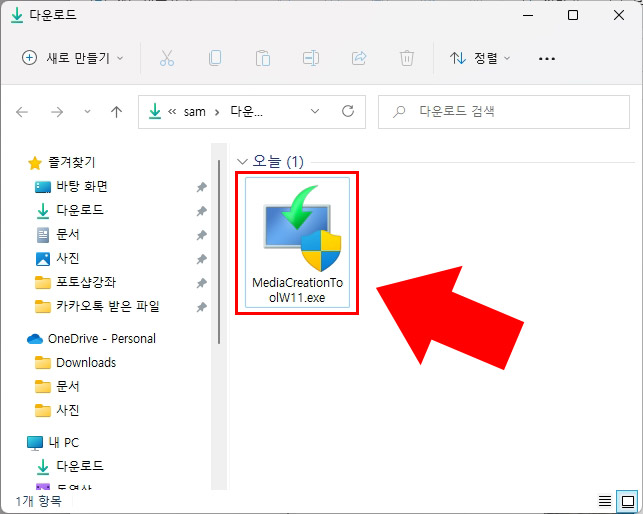
- 관련 통지 및 사용 조건에 동의합니다.
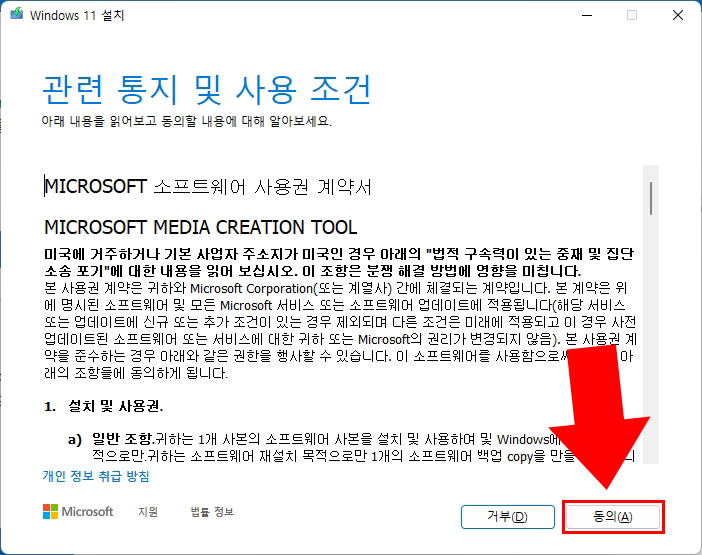
- 언어 및 버전이 자동으로 선택됩니다. (이 PC에 권장 옵션 사용을 체크 해제하면 언어와 버전을 선택하실 수 있습니다.)
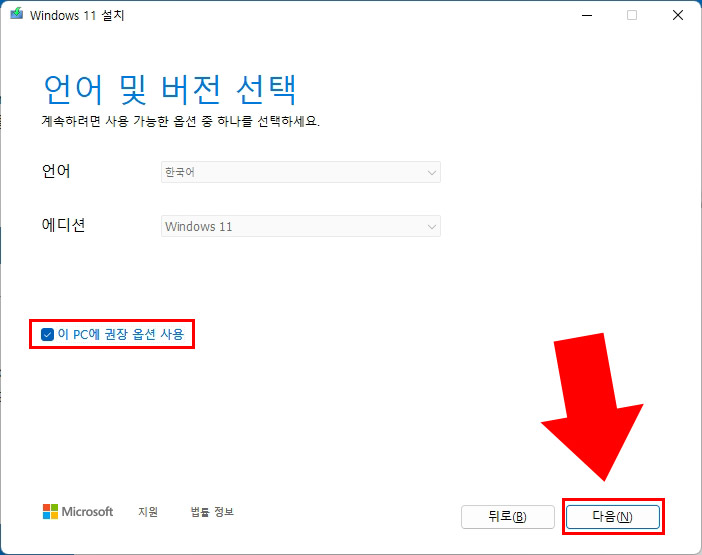
- 사용할 미디어 선택에서 USB 플래시 드라이브를 선택하고 다음 버튼을 클릭합니다.
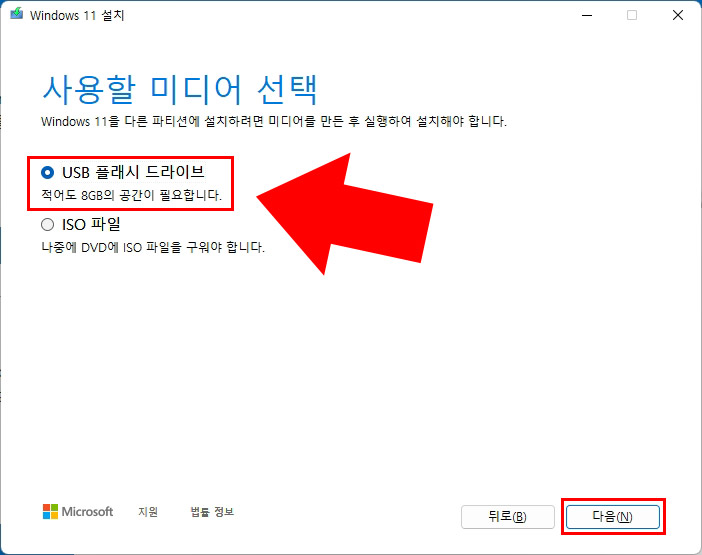
- 설치될 이동식 드라이브를 확인하고 다음 버튼을 눌러 줍니다.
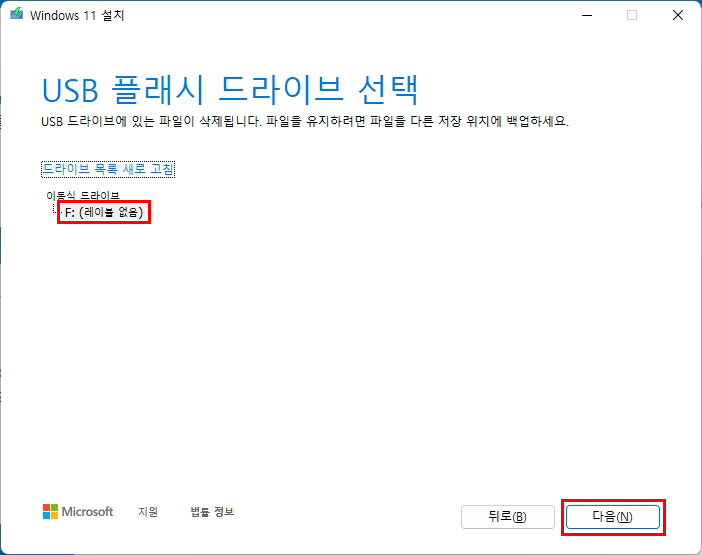
- 자동으로 윈도우11 소프트웨어가 다운로드됩니다.
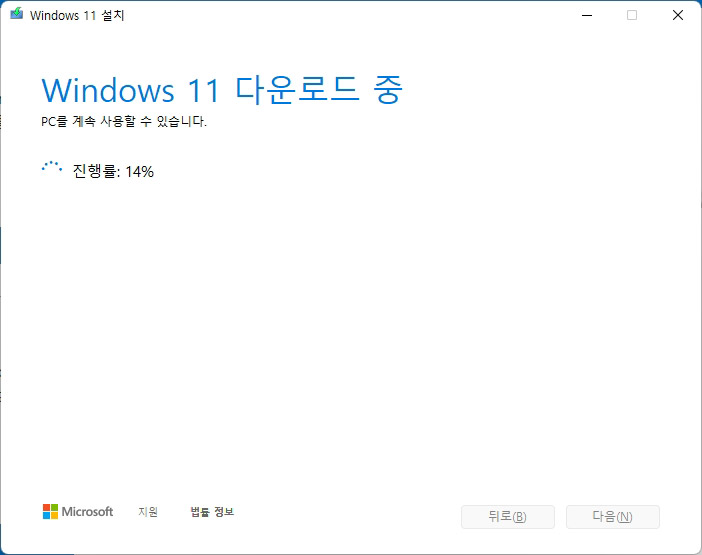
- 윈도우11 다운로드 후 자동으로 설치 USB가 만들어집니다.
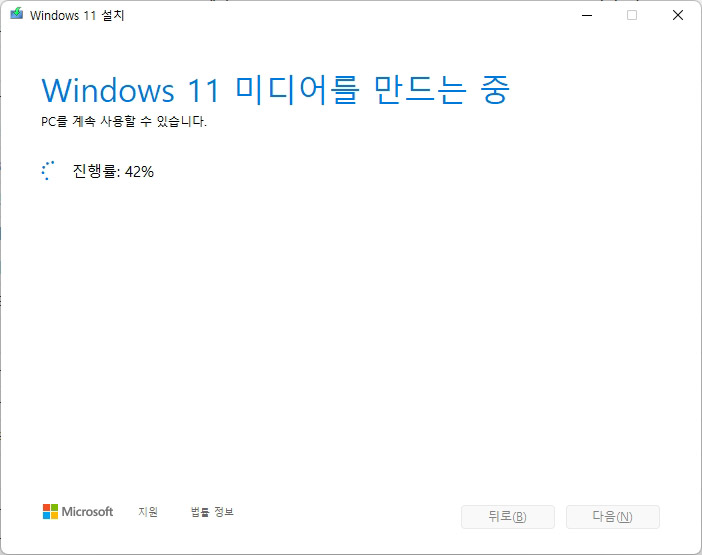
- 윈도우11 설치 USB 만들기가 완료되었습니다. 마침 버튼을 눌러 주세요.
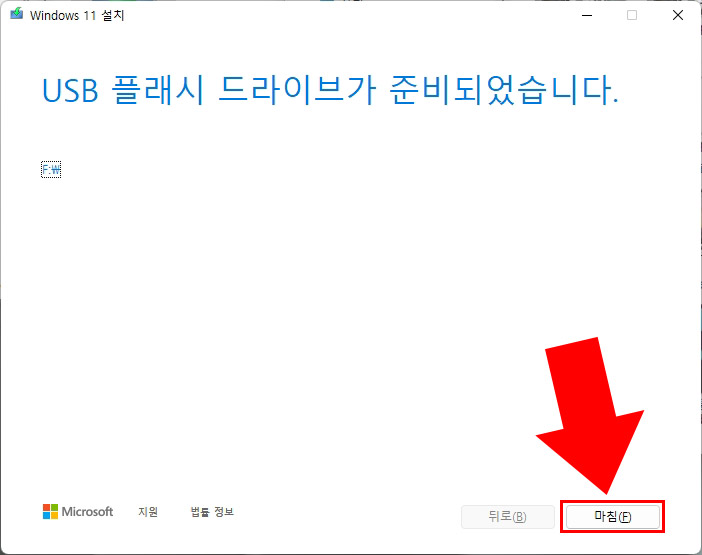
컴퓨터 부팅 순서 변경 방법
윈도우11 설치 시 컴퓨터의 부팅 순서를 변경하는 방법입니다.
- 컴퓨터를 켠 후 로고 화면이 나오면 Del 키를 연속해서 눌러 바이오스 화면으로 진입합니다. (컴퓨터 기종에 따라 바이오스 진입 키가 다를 수 있으니 Del키로 안 된다면 F2, F12 등을 눌러보세요.)
- Boot 메뉴에서 Boot Priority #1(부팅 우선순위)을 클릭하고 UEFI USB로 선택합니다. (메인보드 종류에 따라 바이오스 화면이 다르지만 메뉴는 대부분 비슷합니다.)
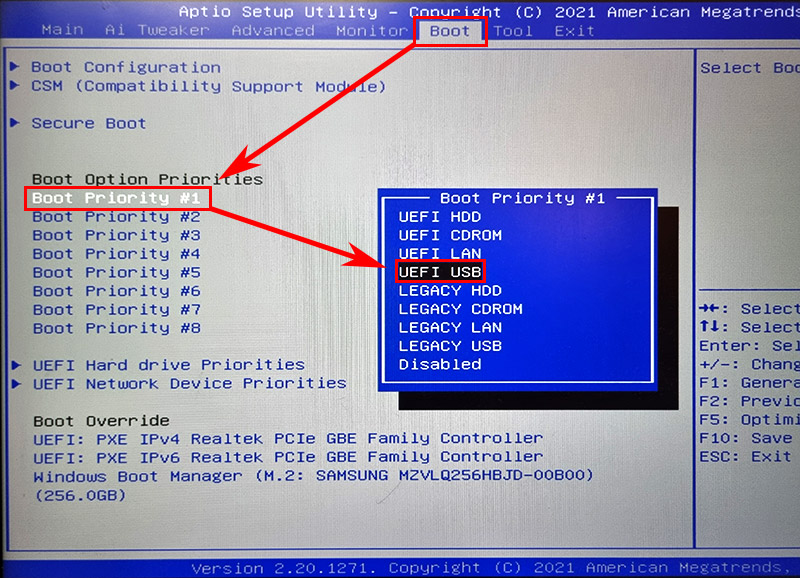
- Exit > Save Changes and Exit를 클릭합니다. 바이오스에서 나갈 때 꼭 저장을 해야 적용이 됩니다.
- 부팅 시작 전에 윈도우11 설치 USB를 꽂으면 윈도우 설치 화면으로 진입합니다. 화면에 나오는 절차에 따라 윈도우11을 설치하시면 됩니다.

저는 현재 윈도우11 홈 버전을 1달가량 사용 중입니다. 간략한 후기를 적어보자면 윈도우10과 크게 다를 바가 없다고 느끼고 있습니다. 화면 배치나 시스템 설정 화면들이 조금씩 바뀌었지만 며칠이면 적응을 하실 수 있으며 기존 윈도우10처럼 프로그램이나 게임, 인터넷 서핑 등을 그대로 이용하실 수 있습니다.
포토샵, 롤, 스타, 유튜브 등을 윈도우10에서 처럼 동일하게 이용하고 있는 중이며 이용하는데 전혀 무리가 없으니 갈아타실 분들은 빨리 갈아타 보세요. 지금까지 윈도우11 설치 USB 만들기 상세 방법에 대해서 살펴보았습니다.
연관 글 확인하기
윈도우11과 연관된 도움이 될만한 글들도 같이 확인해 보세요.





댓글